Konfigurace filtrování IP adres na bezdrátovém směrovači TP-Link
This Article Applies to:
| Pokud chcete blokovat přístup počítačů k internetu prostřednictvím směrovače, můžete pro tento účel nastavit funkci filtrování IP adres. Krok 1 Měli byste v počítači nastavit statickou IP adresu, jinak nebude filtrování IP adres účinné, jelikož počítač může pokaždé obdržet jinou IP adresu. Pokud nevíte, jak nakonfigurovat vlastnosti protokolu TCP/IP v počítači, přečtěte si článek Konfigurace vlastností protokolu TCP/IP v počítači pro připojení ke směrovači TP-Link Krok 2 Spusťte webový prohlížeč, do adresního řádku zadejte IP adresu směrovače (výchozí je 192.168.1.1) a stiskněte klávesu Enter. Krok 3 Na přihlašovací stránce zadejte uživatelské jméno a heslo; výchozí uživatelské jméno i heslo je admin. 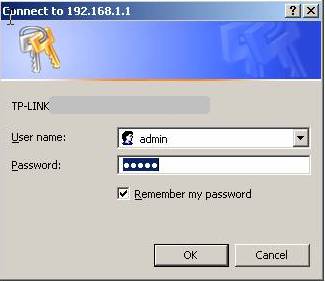 Krok 4 Klikněte na položku Security (Zabezpečení) -> Firewall v levé části stránky. Krok 5 Zaškrtněte políčko Enable Firewall (the general firewall switch) (Povolit bránu firewall (obecný přepínač brány firewall)) a políčko Enable IP Address Filtering (Povolit filtrování IP adres). Pokud jen chcete umožnit přístup některých počítačů k internetu, vyberte možnost Deny the packets not specified by any filtering rules to pass through the router (Odmítnout průchod paketů nespecifikovaných žádným z pravidel filtrování směrovačem). Poté budou mít počítače, jejichž IP adresa je nastavena v pravidlech, právo přístupu k internetu. Jinak vyberte možnost Deny these PCs with enabled rules to access the Internet (Odmítnout přístup počítačů s povolenými pravidly k internetu). 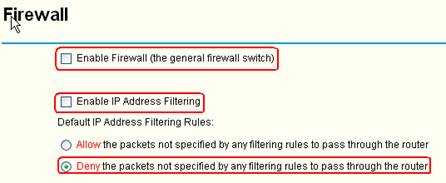 Krok 6 Kliknutím na tlačítko Save (Uložit) uložte nastavení. Krok 7 Klikněte na položku Security (Zabezpečení) -> IP Address Filtering (Filtrování IP adres) v levé části stránky. Krok 8 Klikněte na tlačítko Add New (Přidat nové) a upravte pravidlo. Krok 9 Zadejte IP adresu počítače, kterému chcete umožnit přístup k internetu, do pole LAN IP Address (IP adresa v síti LAN). Nastavte parametry Action (Akce) na Allow (Umožnit) a Status (Stav) na Enable (Povolit). 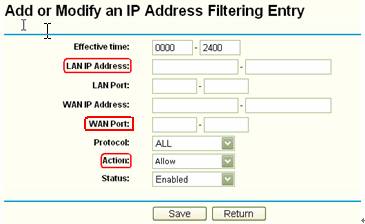 Pokud chcete, aby přístup k internetu měly i jiné počítače, klikněte na tlačítko Add New (Přidat nové) a přidejte nová pravidla. Pokud jsou počítače v souvislém rozmezí IP adres, můžete zadat rozmezí IP adres počítačů, kterým bude umožněn přístup, např. 192.168.1.10-192.168.1.20. Pokud chcete počítači zpřístupnit jen některé služby internetu, nastavte port služby v poli WAN Port (Port sítě WAN). Pokud například chcete, aby počítač s IP adresou 192.168.1.10 směl otevírat webové stránky, nastavte v poli WAN Port hodnotu 80, protože servisní port webového přístupu je 80. 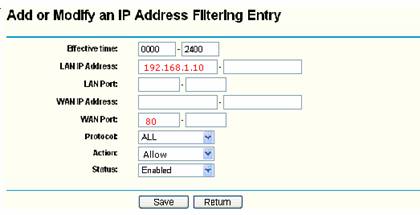 Krok 10 Kliknutím na tlačítko Save (Uložit) uložte nastavení. Počítač, jehož IP adresa je nastavena v pravidle, pak může prostřednictvím směrovače ppřistupovat k internetu. Pokud nastavíte rovněž port v poli WAN Port, bude počítač přistupovat pouze k službám, jejichž porty jsou nastaveny. |
Byla tato FAQ užitečná?
Vaše zpětná vazba nám pomůže zlepšit naše webové stránky